我的客戶上帝對我用photoshop剛剛做好的設計稿不怎么買賬,噢!對于做廣告設計師的我,今天為什么又是那么正常,為什么不稍稍出現一下奇跡,來一句:啊就是它!
不,那是在夢里。在我眼前的客戶就是馬上要我跳樓我都沒的選擇,又何況只是客氣的指著設計原圖(如圖1)

圖1
說:“來杯茶,行嗎?當然,不能另拍照,順便把那把手改成白色。”
我急忙把自己從夢中搖醒,再抓住那一點點還沒有發瘋的理智回答:“沒問題!”。有什么呢,這只是今天的第十一次改稿而已,而且誰都知道計算這些次數是沒有任何好處的。
別以為我在發牢騷,我并沒有說誰誰誰該死或糊口飯真什么什么,只是神智不是太清晰了,胡亂想些東西來保持他的正常活力。
修改把手顏色
我并沒在有退底后直接用image-adjust-hue/saturation來改顏色,因為那樣在銜接上會與原圖有區別,我是用白色以color模式疊加來改顏色,這樣就自然得多,具體做法如下:
1、按(p)鍵選路徑工具,把把手勾出來(如圖2),
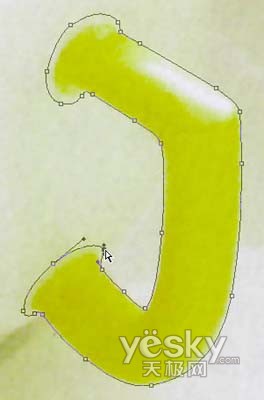
圖2
在與杯體的交接處我多勾了一些,以方便讓它過渡得自然一些;
2、在layers面板下create new layer按鈕新建一層,在paths面板,按ctrl[command]鍵不動擊work path轉換成選擇范圍;
3、在工具面板下面點選前景色foreground color并在color picker設為白色,alt+backspace[option+delete]上色,并取消選擇范圍ctrl+d[command+d],在layers面板上把透明度設計為opacity:38;
4、用(e)鍵選擇橡皮工具eraser tool,在brushes面板選擇一個直徑為10的筆觸,把把手兩頭與杯身的銜接部分邊沿擦除一點,以讓畫面更自然,注意擦除時要放大來做,以擦得精確一些(如圖3)。

圖3
5、復制本層,在layers面板上設為color模式疊加,并把透明度設計為opacity:77)。
|||
畫出茶水底色
1、按(p)鍵選路徑工具,把茶水的范圍勾出來(如圖4),

圖4
并雙擊本路徑,設名字為path 1;
2、在layers面板下create new layer按鈕新建一層,在paths面板,按ctrl[command]鍵不動擊work path轉換成選擇范圍;
3、在工具面板下面點選前景色foreground color并在color picker設為r:142 g:65 b:39,alt+backspace[option+delete]上茶的底色(如圖5)。

圖5
茶水與杯壁的交界處都有一圈黃綠色的光影:
1、在工具面板下面點選前景色foreground color并在color picker設為r:247 g:254 b:229;
2、按(j)鍵選噴筆工具,在brushes面板雙擊一個筆觸,設定如圖6,
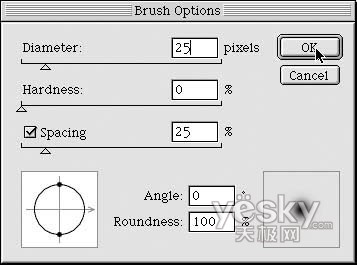
圖6
在paths面板按右上的小三角選stroke subpath,回車畫一圈綠色,在layers面板上把透明度設計為opacity:78;
3、做一個庶罩把杯口下沿多余的部分去掉,按(p)鍵選路徑工具,把杯口下沿的范圍勾出來,上面要多露一些(如圖7);

圖7
4、在paths面板,按ctrl[command]鍵不動擊work path轉換成選擇范圍,在layers面板下點擊add layer mask按鈕加上庶罩。
|||
荼水在交界處的色彩暈出
1、復制黃綠色光影層;
2、在工具面板下面點選前景色foreground color并在color picker設為r:142 g:65 b:39,alt+shift+backspace[option+shift+delete]上色。
然后要畫出杯口上沿在荼水中的倒影:
1、按(p)鍵選路徑工具,把倒影的月牙形狀勾出來(如圖8);

圖8
2、在paths面板,按ctrl[command]鍵不動擊work path轉換成選擇范圍,在工具面板下面點選前景色foreground color并在color picker設為白色,alt+backspace[option+delete]上色;
3、按住ctrl[command]鍵不動在paths面板擊path 1取它的選擇范圍,在layers面板下點擊add layer mask按鈕給倒影加上庶罩;
4、在layers面板上設為hard light模式疊加,并把透明度設計為opacity:18;
5、按(e)鍵選橡皮工具,雙擊本工具,在opiton面板把opacity設為40,在brushes面板選擇一個直徑為50的筆觸,把倒影的上邊擦淡一點(如圖9);

圖9
|||
水壁間交界處的高光
1、按(p)鍵選路徑工具,把高光形狀勾出來(如圖10);

圖10
2、在paths面板,按ctrl[command]鍵不動擊work path轉換成選擇范圍,在工具面板下面點選前景色foreground color并在color picker設為白色,alt+backspace[option+delete]上色;
3、ctrl+d[command+d]取消選擇范圍,用filter-blur-gaussian blur 模糊2,在layers面板上設為screen模式疊加。
|||
給水做出深度和透明的感覺
1、按(p)鍵選路徑工具,把水中深色的范圍畫出來(如圖11);
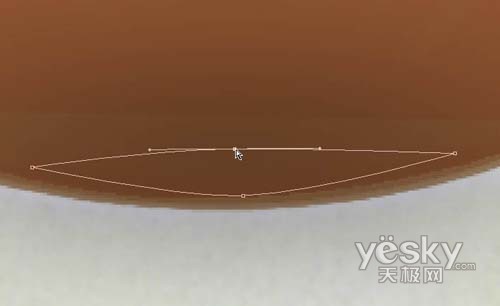
圖11
2、在paths面板,按ctrl[command]鍵不動擊work path轉換成選擇范圍,在工具面板下面點選前景色foreground color并在color picker設為黑色,alt+backspace[option+delete]上色
3、ctrl+d[command+d]取消選擇范圍,用filter-blur-gaussian blur 模糊40,在layers面板上設為multiply模式疊加,并把透明度設計為opacity:57;
4、按住ctrl[command]鍵不動在paths面板擊path 1取它的選擇范圍,在layers面板下點擊add layer mask按鈕給深色加上庶罩。
最后修改圖如下:

噢天哪,總算忙完了,我再次惴惴不安地把設計稿拿給客戶,手心直冒汗,準備聆聽那還不知道希望在哪的判決。
看著客戶漸漸翹起的嘴角,我通宵熬紅的眼睛似乎看到了黎明的曙光,啊,所有的勞動居然都沒有白費,奇跡就要降臨在我的身上?一種難以至信的舒暢慣穿著我的每根筋骨!
“啊哈,其實。”他很靦腆地動了一下嘴唇“我想,來杯牛奶會不會更好一點?”
噢,天那,上帝,別在那光看著呀,幫幫我!
圖12、13是本例最后的上市(隱去了品牌名)運用和效果圖,有興趣的讀者可以與我聯系:[email protected],讓我們再聊那些設計中的苦與樂吧!

圖12

圖13
本文的所有圖文版權歸drkiller個人所有,未經許可,不得以此內容作任何商業行為。
新聞熱點
疑難解答